一、安装环境
二、创建vue框架(创建文件夹,摁shift+鼠标右键 打开)
1、项目配置
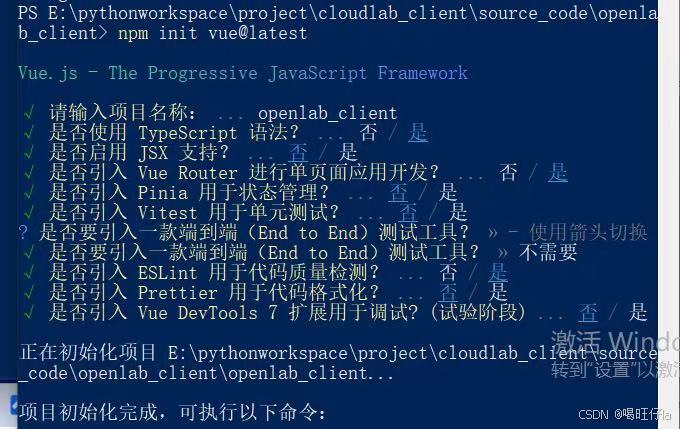
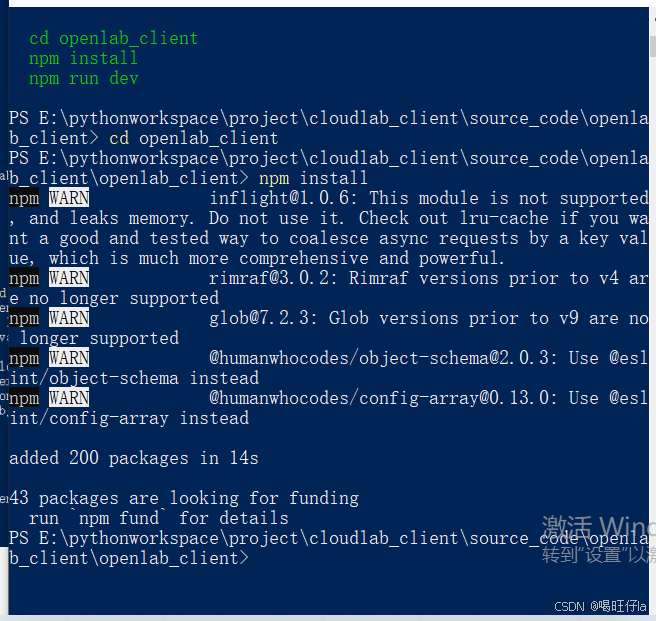
2、新增目录
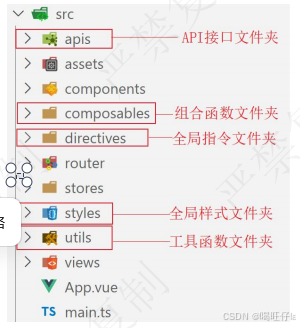
三、路径别名配置
输入@/ ,VSCode会联想出src下的所有子目录和文件,统一文件路径访问时不容易出错
四、ElementPlus配置
1、组件分为通用性组件、定制型组件
2、添加ElementPlus组件
终端输入:npm install element-plus --save
引入插件:npm install -D unplugin-vue-components unplugin-auto-import
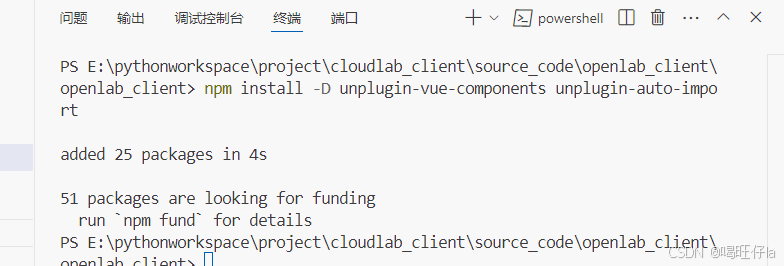
将APP.vue里的样式、内容都删掉
<script setup lang="ts">
// import { RouterLink, RouterView } from 'vue-router'
// import HelloWorld from './components/HelloWorld.vue'
</script>
<template>
<el-button type="primary">Primary</el-button>
</template>
<style scoped>
</style>
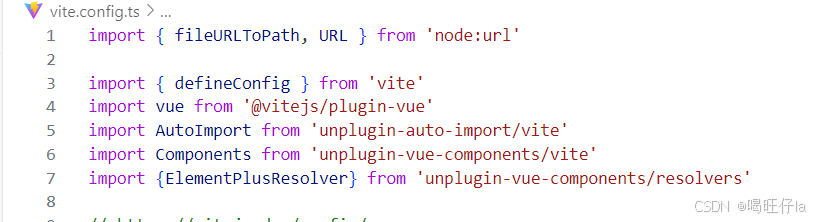
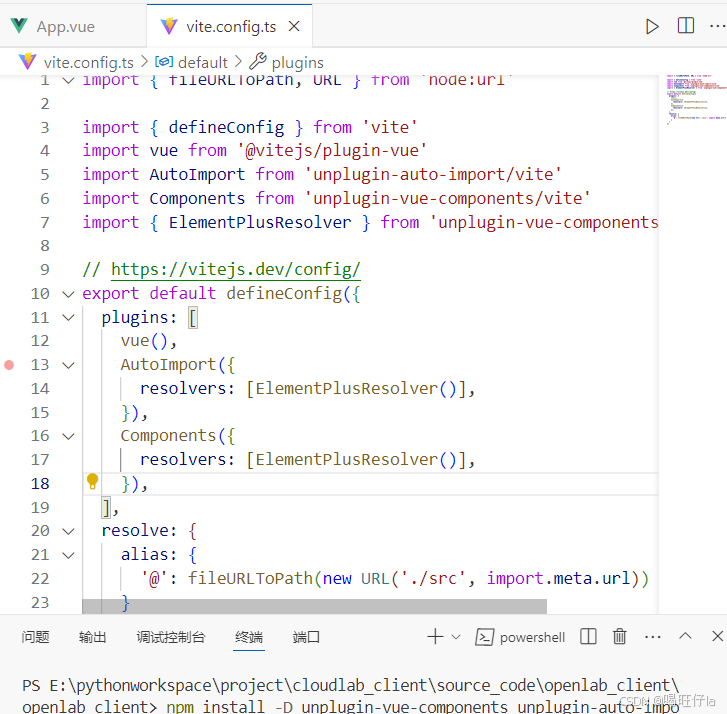
3、测试
五、配置Element-Plus主题颜色
1、了解配色方案
配色表——找到色彩搭配原理与技巧!
2、安装sass
终端输入:npm i sass -D
3、准备定制样式文件
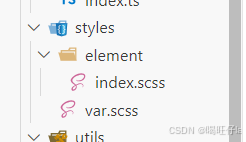
$xtxColor:#27ba9b;
$helpColor:#e26237;
$sucColor:#1dc779;
$warnColor:#ffb302;
$priceColor:#cf4444;
@forward 'element-plus/theme-chalk/src/common/var.scss'
with (
$colors: (
'primary':(
//主色
'base':#27ba9b,
),
'success':(
//成功色
'base':#1dc779,
),
'warning':(
//警告色
'base':#ffb302,
),
'danger':(
//主色
'base':#e26237,
),
'error':(
//主色
'base':#cf4444,
),
),
);4、覆盖ElementPlus样式

在vite.config.ts里写入
import { fileURLToPath, URL } from 'node:url'
import { defineConfig } from 'vite'
import vue from '@vitejs/plugin-vue'
import AutoImport from 'unplugin-auto-import/vite'
import Components from 'unplugin-vue-components/vite'
import {ElementPlusResolver} from 'unplugin-vue-components/resolvers'
// https://vitejs.dev/config/
export default defineConfig({
plugins: [
vue(),
AutoImport({
resolvers:[ElementPlusResolver()],
}),
Components({
//配置elementPlus采用sass样式配色
resolvers: [ElementPlusResolver({importStyle:"sass"})],
}),
],
css:{
preprocessorOptions:{//导入样式表
scss:{
//自动导入定制化样式文件进行样式覆盖
additionalData:`
@use "@/styles/element/index.scss" as *;
@use "@/styles/var.scss" as *;
`,
}
}
},
resolve: {
alias: {
'@': fileURLToPath(new URL('./src', import.meta.url))
}
}
})
5、测试
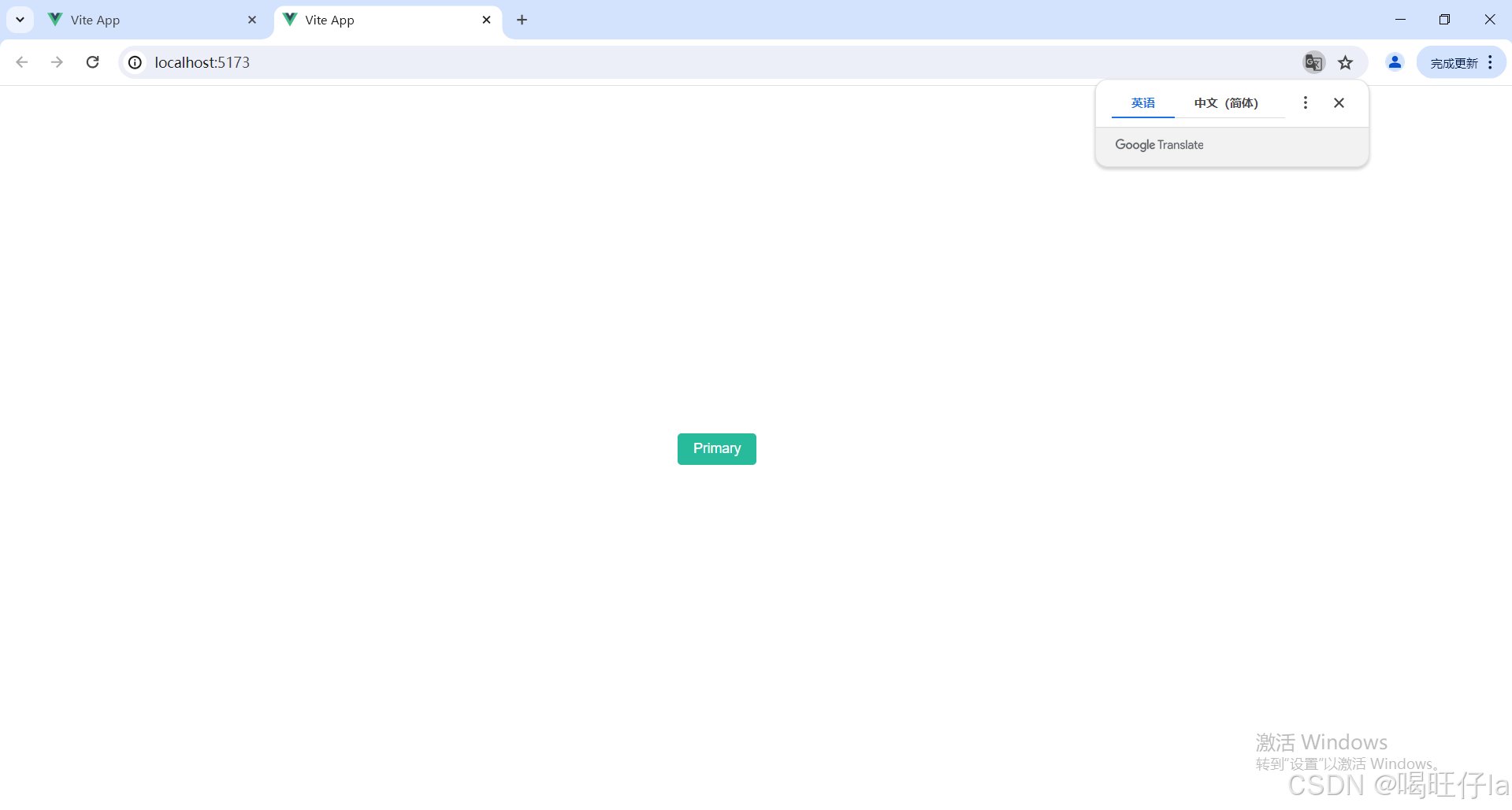
六、配置axios
1、什么是Axios?
axios中文网|axios API 中文文档 | axios
终端输入:npm install axios
2、封装axios
①axios基础封装
②axios请求拦截器
③axios响应式拦截器
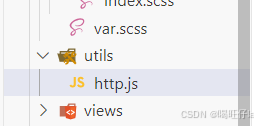
在http.js里写入
//axios基础封装
import axios from "axios";
import { ElMessage } from "element-plus";
//创建一个可以发起请求获得相应响应的实例
const httpInstance = axios.create({
timeout:50000
})
//配置拦截器
//axios请求拦截器
httpInstance.interceptors.request.use(config => {
return config
},e =>Promise.reject(e))
//axios响应拦截器
httpInstance.interceptors.response.use(res =>res.data,e =>{
if(e.response.status==401){
ElMessage.error("请先登录")
//跳转登录页面
}else{
ElMessage({type:'error',message:'请重新登录'+e})
}
return Promise.reject(e)
})
export default httpInstance //对外暴露,用于在其他位置调用
3、创建API接口
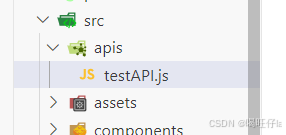
①导入axios封装的http工具
②创建访问接口函数
③暴露访问接口函数
import httpInstance from "@/utils/http"
export function getHomeNav() {
return httpInstance({
url:'http://127.0.0.1:5001/approvalRecords/getall'
})
}④测试API接口
导入接口-->创建测试函数-->重启测试
在main.js中输入
//测试接口函数
import {getHomeNav} from '@/apis/testAPI'
getHomeNav().then((res: any) => {
console.log(res)
})5、设置服务器允许跨域
在controller中加入@CrossOrigin注解
七、一级路由设置
1、设置布局组件和登录页面的路由
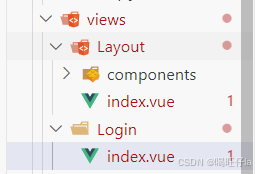
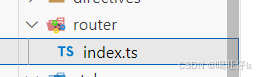
在layout->index.vue里填入
<script setup lang="ts">
</script>
<template>
<div>
我的布局页面
<RouterView></RouterView>
</div>
</template>在login->index.vue里填入
<template>
<div>
我的登录页面
</div>
</template>在index.ts中填入

2、配置一级路由出口
八、二级路由设置
1、设置布局组件中的二级路由
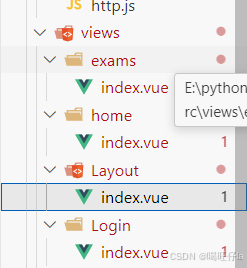
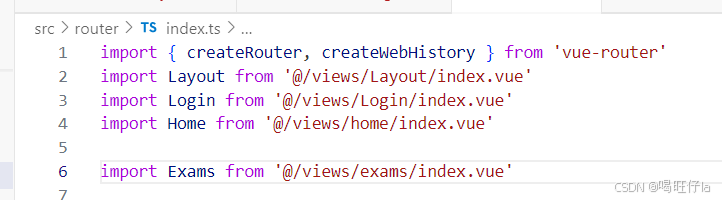
在index.ts中填入
import { createRouter, createWebHistory } from 'vue-router'
import Layout from '@/views/Layout/index.vue'
import Login from '@/views/Login/index.vue'
import Home from '@/views/home/index.vue'
import Exams from '@/views/exams/index.vue'
const router = createRouter({
history: createWebHistory(import.meta.env.BASE_URL),
routes: [
{
path:'/',
component:Layout,
children:[{
path:'',
component:Home
},{
path:'/exams',
component:Exams
}]
},{
path:'/login',
component:Login
}
]
})
export default router
在App.vue中填入
<script setup lang="ts">
// import { RouterLink, RouterView } from 'vue-router'
// import HelloWorld from './components/HelloWorld.vue'
</script>
<template>
<!-- <el-button type="primary">Primary</el-button> -->
<RouterView></RouterView>
</template>
<style scoped>
</style>
2、配置二级路由出口
在exams->index.vue中填入
<template>
<div>考试组件</div>
</template>在home->index.vue中填入
<template>
<div>首页组件</div>
</template>3、测试




![[JavaEE] UDP协议](https://i-blog.csdnimg.cn/direct/6dd00106404e4e14b88dac8d2fe220d0.png)



![LeetCode[中等] 74.搜索二维矩阵](https://img-blog.csdnimg.cn/img_convert/7a47696cbb71ba92300c19fd18e50a78.png)

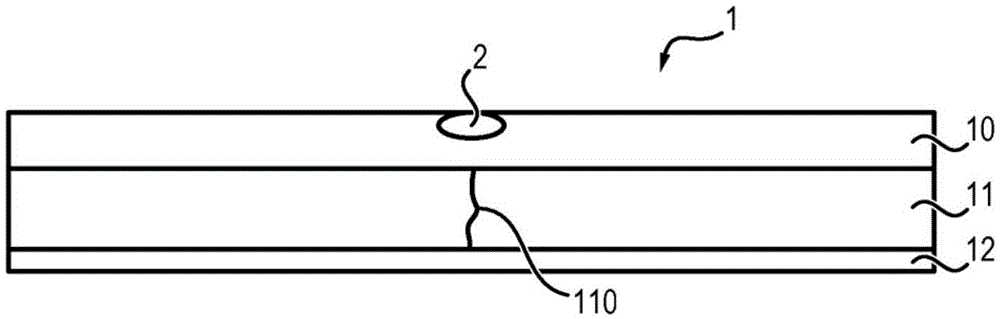
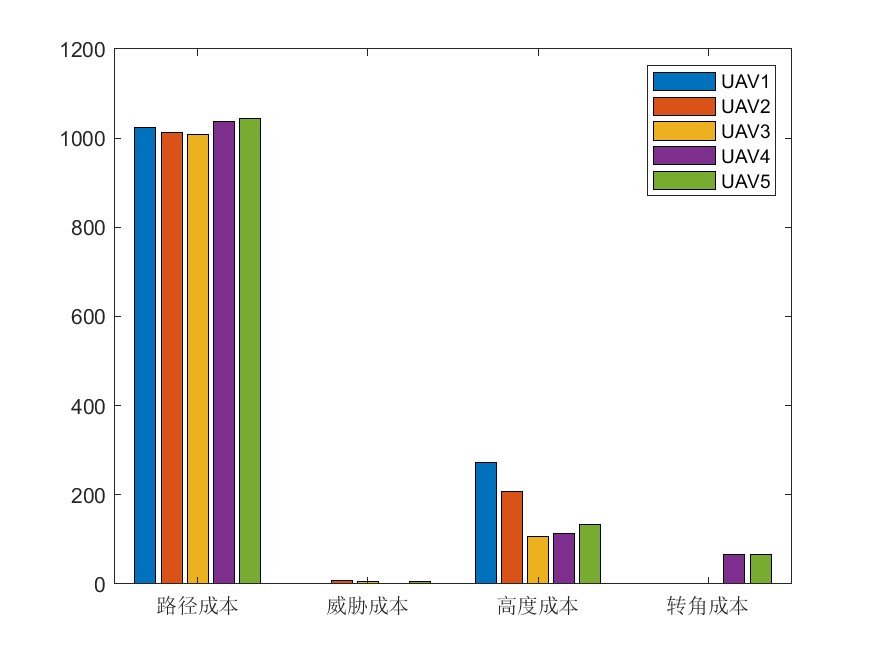




![BUUCTF逆向wp [WUSTCTF2020]Cr0ssfun](https://i-blog.csdnimg.cn/direct/d90bedc9f641448e9768fa37a1edb9ad.png)

